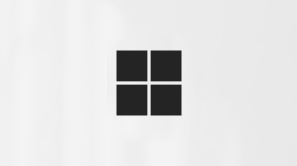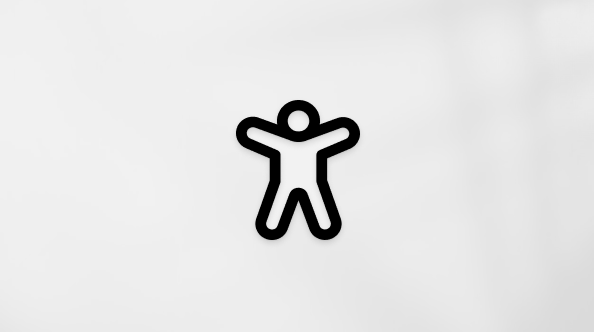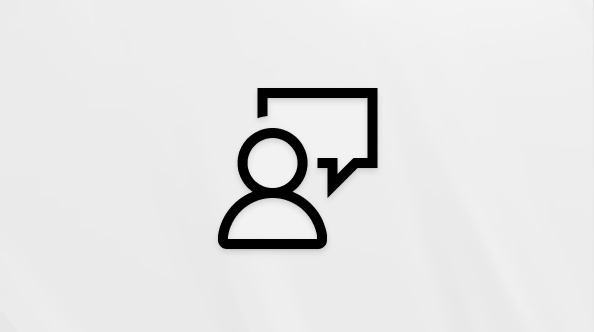Це стаття для тих, хто використовує програми невізуального екрана, як-от Екранний диктор Windows, JAWS або NVDA з інструментами та функціями Windows або продуктами Microsoft 365. Ця стаття входить до набору вмісту Допомога та навчання зі спеціальних можливостей, де можна знайти додаткові відомості про спеціальні можливості в наших програмах. Загальну довідку див. на сторінці Підтримки від Microsoft.
Microsoft Teams нещодавно оновила свої чати та канали, щоб забезпечити простіший і зручніший інтерфейс. Тепер завдяки чатам і каналам в одному поданні списку, а також настроюваним розділам, фільтрам і параметрам сортування тепер легше, ніж будь-коли, йти в ногу з важливими розмовами.
Примітки.:
-
Функція "Нове повідомлення" в Teams доступна в рамках загальнодоступної програми попереднього перегляду та може зазнати подальших змін, перш ніж їх буде оприлюднено. Щоб отримати доступ до цієї та інших майбутніх функцій, перейдіть до загальнодоступної підготовчої версії Teams.
-
Докладні відомості про невізуальні екрани див. в статті Робота невізуальних екранів із Microsoft 365.
Огляд ключових змін
-
Закріплений тепер уподобання: Параметр закріпити чати та канали перейменовано на Уподобання. Ця зміна дає змогу простіше впорядковувати часто доступні чати та канали.
-
Комбіновані та окремі подання списку: Тепер Microsoft Teams дає змогу вибрати один із двох варіантів перегляду чатів і каналів, які називаються комбінованими та окремими поданнями списків.
-
Комбіноване подання списку: У цьому поданні всі ваші чати та канали об'єднуються в одну програму Chats на панелі команд програми. У цій програмі ви знайдете чати та канали, які впорядковують усе в одному списку, щоб спростити навігацію.
Примітка.: У комбінованому поданні попередній перегляд повідомлень вимкнуто за замовчуванням. Щоб увімкнути попередній перегляд повідомлень у списку Чати та канали, перейдіть до настройок Teams>чатах і каналах, знайдіть показувати попередній перегляд повідомлень для чатів і назв команд для каналів і ввімкніть перемикач.
-
Окреме подання списку: Якщо макет ближче до попередньої версії Teams, окреме подання розділяє чати та канали на різні програми на панелі команд програми. У цьому розділі чати та Teams розміщуються як окремі програми, що дає змогу переходити безпосередньо до чатів або каналів із панелі команд програми.
-
-
Фільтри: "Непрочитані", "Чати", "Канали", "Вимкнуто" та "Наради": Фільтри дають змогу користувачу легко знаходити чати або канали, спілкуватися в чатах нарад і мати стан непрочитаних або непрочитаних.
-
Непрочитані: Цей параметр відображає лише непрочитані повідомлення в чатих і каналах, що спрощує отримання важливих оновлень. Натисніть клавіші Ctrl+Alt+U для Windows і Opt+Cmd+U для macOS, щоб переглянути непрочитані елементи.
-
Чати: Цей параметр дає змогу відобразити всі нещодавні розмови – окремі або групові чати. Натисніть клавіші Ctrl+Alt+C для Windows і Opt+Cmd+C для macOS, щоб переглянути всі елементи чату.
-
Канали: Цей параметр містить список каналів із ваших команд, які надають доступ до обговорень у групах і співпраці. Натисніть клавіші Ctrl+Alt+A для Windows і Opt+Cmd+A для macOS, щоб переглянути всі елементи зі списку каналів.
-
Увімкнути: Цей параметр відображає чати та канали, що не вимкнуто, і дає змогу переглядати всі не вимкнені чати або канали. Натисніть клавіші Ctrl+Alt+Q для WIndows і Opt+Cmd+Q для macOS, щоб переглянути незв'язані елементи.
-
Наради: Цей параметр надає список запланованих нарад, що дає змогу легко відстежувати майбутні обговорення та сеанси співпраці та приєднуватися до них. Натисніть клавіші Ctrl+Alt+B для Windows і Opt+Cmd+T для macOS, щоб переглянути всі наради.
-
-
Подання "Виявлення", "Копілот" і "Згадки": Тепер ви знайдете параметри швидкого доступу для discover, Copilot і Mentions в Microsoft Teams. Ці доповнення надають користувачам потужні інструменти та ресурси для підтримання взаємодії та продуктивної роботи.
-
Виявити: Виділений простір для перегляду нових каналів, розмов або команд, до якого ви, можливо, захочете приєднатися. Він допомагає легко знаходити потрібний вміст і спілкуватися з новими людьми або командами.
-
Копілот: Інтегрована допомога на основі AI, призначена для роботи із завданнями, від створення повідомлень до пропонування відповідей або зведення розмов. Copilot працює у ваших чатах і каналах для підвищення продуктивності.
Примітка.: Доступ до Copilot може відрізнятися залежно від ліцензування. Не всі користувачі можуть мати доступ до цієї функції, тому зверніться до адміністратора, якщо Copilot доступний у вашій конфігурації.
-
Згадує: У цьому розділі зібрано всі повідомлення, у яких вас згадано (@mentions). Це допоможе вам залишатися на вершині розмов, які безпосередньо потребують вашої уваги, гарантуючи, що ви не пропустите критичні оновлення.
Примітки.:
-
Деякі параметри та фільтри доступні лише в комбінованому поданні або окремому поданні в Teams. В об'єднаному списку такі параметри, як згадки провиявлення та позначки, згруповано з іншими фільтрами, а додаткові фільтри можна отримати за допомогою кнопки Інші фільтри.
-
В окремих програмах список чатів містить такі фільтри, як "Непрочитані", "Чати", "Наради" та "Вимкнуто", з параметрами перегляду для Copilot і Mentions. У списку Teams і каналів відображаються функції виявлення, згадок і позначок як варіанти перегляду.
-
-
-
Панель програм і навігація: Панель команд програми залишається основним центром переходів, де можна отримати доступ до дій, чату, календарів, викликів, OneDrive тощо. Щоб дізнатися більше про навігацію в Microsoft Teams, див. статтю Використання невізуального екрана для перегляду й навігації в Microsoft Teams.
Поради.:
-
Обов'язково відкрийте програму Microsoft Teams і ввійдіть за допомогою облікового запису Microsoft.
-
Натискайте клавішу Tab , щоб переходити між різними елементами в Microsoft Teams, і невізуальний екран озвучить, з якою частиною екрана ви взаємодієте.
У цьому посібнику пояснюється, як переходити між параметрами подання списку та додавати чат або канал до розділу "Уподобання" в нових чатах і каналах у Microsoft Teams для Windows.
У цій статті
Додавання чатів і каналів як уподобань
Легко отримуйте доступ до найважливіших розмов, позначаючи чати та канали як улюблені. Вони зберігаються у верхній частині списку для легкої навігації.
-
Перейдіть до потрібного списку Чати або Канали та виберіть елемент, який потрібно перемістити до вподобань.
-
Натисніть клавіші Shift+F10 , щоб відкрити контекстне меню та отримати доступ до додаткових елементів меню.
-
Натискайте клавішу зі стрілкоювгору або вниз, доки не пролунає фраза "Move to menu item" (Перемістити до пункту меню), а потім натисніть клавішу Enter.
-
Перейдіть до пункту меню Уподобання , а потім натисніть клавішу Enter , щоб перемістити його до розділу Уподобання.
Примітка.: Також можна створювати нові розділи безпосередньо з контекстного меню, і вибраний елемент буде автоматично переміщено до щойно створеного розділу.
Додаткові відомості
Короткий посібник користувача: використання Microsoft Teams за допомогою невізуального екрана
Використання невізуального екрана для перегляду й навігації в Microsoft Teams
Сполучення клавіш у Microsoft Teams
У цьому посібнику пояснюється, як переходити між параметрами подання списку та додавати чат або канал до розділу "Уподобання" в нових чатах і каналах у Microsoft Teams для macOS.
У цій статті
Додавання чатів і каналів як уподобань
Легко отримуйте доступ до найважливіших розмов, позначаючи чати та канали як улюблені. Вони зберігаються у верхній частині списку для легкої навігації.
-
Перейдіть до потрібного списку Чати або Канали та виберіть елемент, який потрібно перемістити до вподобань.
-
Натисніть клавіші Shift+F10 , щоб відкрити контекстне меню та отримати доступ до додаткових елементів меню.
-
Натискайте клавішу зі стрілкою вгору або вниз, доки не пролунає фраза "Move to menu item" (Перемістити до пункту меню), а потім натисніть клавішу Return.
Примітка.: Ви також можете створювати нові розділи безпосередньо з контекстного меню, а вибраний елемент буде автоматично переміщено до щойно створеного розділу
Додаткові відомості
Короткий посібник користувача: використання Microsoft Teams за допомогою невізуального екрана
Використання невізуального екрана для перегляду й навігації в Microsoft Teams
Сполучення клавіш у Microsoft Teams
Використання режиму мови жестів в нарадах Microsoft Teams
Підтримка невізуального екрана в Microsoft Teams
У цьому посібнику пояснюється, як переходити між параметрами подання списку та додавати чат або канал до розділу "Уподобання" в нових чатах і каналах у Microsoft Teams для iOS.
Примітка.: У цій статті припускається, що ви використовуєте вбудований в iOS невізуальний екран VoiceOver. Докладні відомості про використання Функції VoiceOver див. в статтіСпеціальні можливості в iOS.
У цій статті
Додавання чатів і каналів як уподобань
Легко отримуйте доступ до найважливіших розмов, позначаючи чати та канали як улюблені. Вони відображатимуться у верхній частині списку для швидкої та зручної навігації.
-
Прогорніть ліворуч або праворуч до потрібних чатів або каналів зі списку та виберіть елемент, який потрібно перемістити до розділу Уподобання.
-
Прогорніть ліворуч або праворуч, доки не пролунає фраза "Profile or Channel name" (Профіль або ім'я каналу), а потім двічі торкніться екрана, щоб активувати його.
-
Щоб перейти до розділу Уподобання, прогорніть праворуч, доки не пролунає фраза "Move to button" (Перемістити до, кнопка), а потім двічі торкніться екрана, щоб активувати її.
-
Прогорніть, щоб натиснути кнопку Уподобання в списку, і двічі торкніться кнопки Готово , щоб позначити її як уподобання.
Додаткові відомості
Короткий посібник користувача: використання Microsoft Teams за допомогою невізуального екрана
Використання невізуального екрана для перегляду й навігації в Microsoft Teams
У цьому посібнику пояснюється, як переходити між параметрами подання списку та додавати чат або канал до розділу "Уподобання" в нових чатах і каналах у Microsoft Teams для Android.
Примітка.: У цій статті припускається, що ви використовуєте вбудований в Android невізуальний екран Talkback. Докладні відомості про використання TalkBack див. в статті Спеціальні можливості Android.
У цій статті
Додавання чатів і каналів як уподобань
Легко отримуйте доступ до найважливіших розмов, позначаючи чати та канали як улюблені. Вони відображатимуться у верхній частині списку для швидкої та зручної навігації.
-
Прогорніть ліворуч або праворуч до потрібних чатів або каналів зі списку та виберіть елемент, який потрібно перемістити до розділу Уподобання.
-
Прогорніть ліворуч або праворуч, доки не пролунає фраза "Chat details button" (Відомості про чат, кнопка), а потім двічі торкніться екрана, щоб активувати його.
-
Щоб перейти до розділу Уподобання, прогорніть праворуч, доки не пролунає фраза "Move to button" (Перемістити до, кнопка), а потім двічі торкніться екрана, щоб активувати її.
-
Прогорніть, щоб натиснути кнопку Уподобання в списку, і двічі торкніться кнопки Готово , щоб позначити її як уподобання.
Додаткові відомості
Короткий посібник користувача: використання Microsoft Teams за допомогою невізуального екрана
Використання невізуального екрана для перегляду й навігації в Microsoft Teams
У цьому посібнику пояснюється, як переходити між параметрами подання списку та додавати чат або канал до розділу "Уподобання" в нових чатах і каналах в інтернет-версії Microsoft Teams.
У цій статті
Додавання чатів і каналів як уподобань
Легко отримуйте доступ до найважливіших розмов, позначаючи чати та канали як улюблені. Вони зберігаються у верхній частині списку для легкої навігації.
-
Перейдіть до потрібного списку Чати або Канали та виберіть елемент, який потрібно перемістити до вподобань.
-
Натисніть клавіші Shift+F10 , щоб відкрити контекстне меню та отримати доступ до додаткових елементів меню.
-
Натискайте клавішу зі стрілкоювгору або вниз, доки не пролунає фраза "Move to menu item" (Перемістити до пункту меню), а потім натисніть клавішу Enter.
-
Перейдіть до пункту меню Уподобання , а потім натисніть клавішу Enter , щоб перемістити його до розділу Уподобання.
Додаткові відомості
Короткий посібник користувача: використання Microsoft Teams за допомогою невізуального екрана
Використання невізуального екрана для перегляду й навігації в Microsoft Teams
Сполучення клавіш у Microsoft Teams
Технічна підтримка клієнтів з особливими потребами
Корпорація Майкрософт прагне забезпечити якомога кращі умови роботи для всіх своїх клієнтів. Якщо у вас є особливі потреби або ви маєте запитання щодо спеціальних можливостей, зверніться по технічну підтримку до служби Microsoft Disability Answer Desk. Її фахівці чудово знають, як використовувати численні спеціальні засоби, і можуть надавати допомогу англійською, іспанською, французькою й американською мовами жестів. Щоб отримати контактні дані для свого регіону, перейдіть на сайт служби Microsoft Disability Answer Desk.
Якщо ви користувач у державній установі, комерційній організації або на підприємстві, зверніться до корпоративної служби підтримки Disability Answer Desk.